用PPT制作汉字笔顺动画
office2007PPT中实现汉字笔顺笔画的书写动画效果
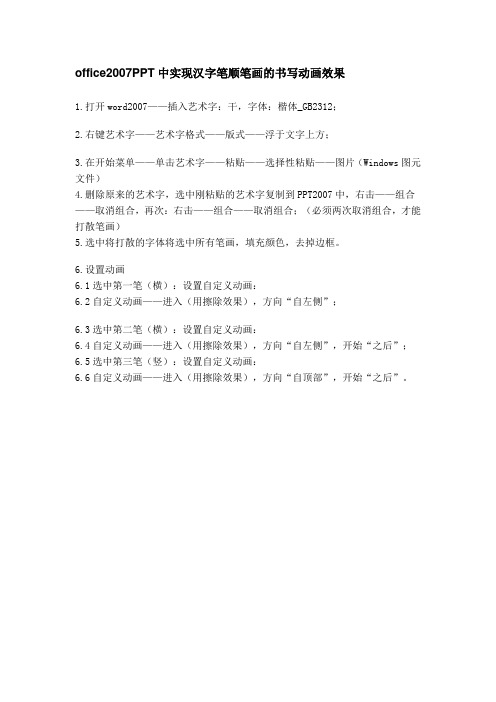
office2007PPT中实现汉字笔顺笔画的书写动画效果
1.打开word2007——插入艺术字:干,字体:楷体_GB2312;
2.右键艺术字——艺术字格式——版式——浮于文字上方;
3.在开始菜单——单击艺术字——粘贴——选择性粘贴——图片(Windows图元文件)
4.删除原来的艺术字,选中刚粘贴的艺术字复制到PPT2007中,右击——组合——取消组合,再次:右击——组合——取消组合;(必须两次取消组合,才能打散笔画)
5.选中将打散的字体将选中所有笔画,填充颜色,去掉边框。
6.设置动画
6.1选中第一笔(横):设置自定义动画:
6.2自定义动画——进入(用擦除效果),方向“自左侧”;
6.3选中第二笔(横):设置自定义动画:
6.4自定义动画——进入(用擦除效果),方向“自左侧”,开始“之后”;
6.5选中第三笔(竖):设置自定义动画:
6.6自定义动画——进入(用擦除效果),方向“自顶部”,开始“之后”。
如何在PPT中制作汉字笔顺演示文稿的方法
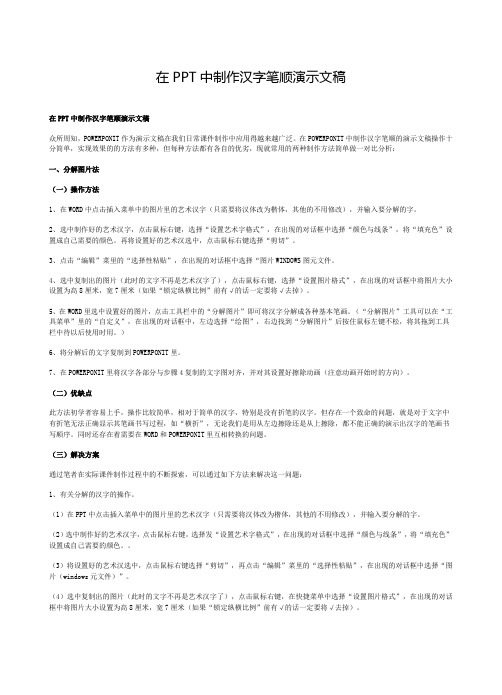
在PPT中制作汉字笔顺演示文稿在PPT中制作汉字笔顺演示文稿众所周知,POWERPONIT作为演示文稿在我们日常课件制作中应用得越来越广泛。
在POWERPONIT中制作汉字笔顺的演示文稿操作十分简单,实现效果的的方法有多种,但每种方法都有各自的优劣,现就常用的两种制作方法简单做一对比分析:一、分解图片法(一)操作方法1、在WORD中点击插入菜单中的图片里的艺术汉字(只需要将汉体改为楷体,其他的不用修改),并输入要分解的字。
2、选中制作好的艺术汉字,点击鼠标右键,选择“设置艺术字格式”,在出现的对话框中选择“颜色与线条”,将“填充色”设置成自己需要的颜色。
再将设置好的艺术汉选中,点击鼠标右键选择“剪切”。
3、点击“编辑”菜里的“选择性粘贴”,在出现的对话框中选择“图片WINDOWS图元文件。
4、选中复制出的图片(此时的文字不再是艺术汉字了),点击鼠标右键,选择“设置图片格式”,在出现的对话框中将图片大小设置为高8厘米,宽7厘米(如果“锁定纵横比例”前有√的话一定要将√去掉)。
5、在WORD里选中设置好的图片,点击工具栏中的“分解图片”即可将汉字分解成各种基本笔画。
(“分解图片”工具可以在“工具菜单”里的“自定义”,在出现的对话框中,左边选择“绘图”,右边找到“分解图片”后按住鼠标左键不松,将其拖到工具栏中待以后使用时用。
)6、将分解后的文字复制到POWERPONIT里。
7、在POWERPONIT里将汉字各部分与步骤4复制的文字图对齐,并对其设置好擦除动画(注意动画开始时的方向)。
(二)优缺点此方法初学者容易上手,操作比较简单,相对于简单的汉字,特别是没有折笔的汉字。
但存在一个致命的问题,就是对于文字中有折笔无法正确显示其笔画书写过程,如“横折”,无论我们是用从左边擦除还是从上擦除,都不能正确的演示出汉字的笔画书写顺序。
同时还存在着需要在WORD和POWERPONIT里互相转换的问题。
(三)解决方案通过笔者在实际课件制作过程中的不断探索,可以通过如下方法来解决这一问题:1、有关分解的汉字的操作。
用PowerPoint制作按笔顺展示汉字

用PowerPoint制作按笔顺展示汉字与下载、转换、调用视频文件培训教程在小学低年级语文课上,教学生书空,按笔画笔顺为学生演示生字的书写过程,是生字教学的重要环节。
下面我们就来学习一下用PowerPoint 2003 制作按笔画笔顺演示生字书写的方法。
一、以“字”为例,制作演示汉字。
第一步,把汉字转换为图形,并分解汉字图形笔画。
1、打开PowerPoint 2003,设计幻灯片为空白版式。
为能清晰地观察制作过程,请把幻灯片的背景设为浅颜色(如淡蓝色)。
2、插入艺术字。
“插入”—“图片”—“艺术字”,选择第一种样式“空心字样式”,输入“字”字,设置为楷体,72号,粗体。
3、选中“字”字,执行“编辑”—“剪切”—“选择性粘贴”—“图片(windows元文件)”—“确定”退出。
这时候我们看到的“字”字,已经不再是一个字了,而是“字”字形的图形了。
4、选中“字”字图形,右击—“组合”—“取消组合”,确定。
出现“这是一张导入的图片,而不是组合。
是否将其转换为Microsofe Office图形对象”,点击“是”;然后再选中“字”字图形,右击—“组合”—“取消组合”。
现在,它已经分解为一个一个的笔画图形了。
但是从颜色上看,它的底是白色的,这就说明它的下面还有一个白色的字和底的图层。
还要把整个字的图层和底色的图层删除。
5、点击“Tab”键,选中整个图形,按“Delete”删除白色底色图层;再次点击“Tab”键,选中整个图形,按“Delete”删除整个字形的图层。
现在,我们可以看出整个字的图形都是透空的了。
说明现在只有这个字形的笔画图形了。
第二步,为汉字的笔画图形填充颜色。
1、框选整个汉字图形,选中“绘图工具栏”中的“填充颜色”按钮,选中需要演示的颜色(如黑色)。
2、、框选整个汉字图形,选中“绘图工具栏”中的“线条颜色”按钮,选中需要演示的颜色为“无颜色线条”。
第三步,按笔顺的书写顺序为笔画图形添加“动画效果”。
PPT中汉字按笔画手写动画效果的制作
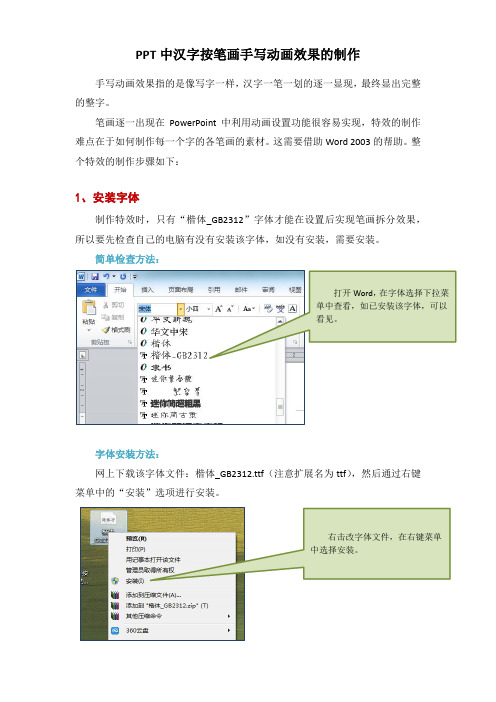
PPT中汉字按笔画手写动画效果的制作手写动画效果指的是像写字一样,汉字一笔一划的逐一显现,最终显出完整的整字。
笔画逐一出现在PowerPoint中利用动画设置功能很容易实现,特效的制作难点在于如何制作每一个字的各笔画的素材。
这需要借助Word 2003的帮助。
整个特效的制作步骤如下:1、安装字体制作特效时,只有“楷体_GB2312”字体才能在设置后实现笔画拆分效果,所以要先检查自己的电脑有没有安装该字体,如没有安装,需要安装。
简单检查方法:字体安装方法:网上下载该字体文件:楷体_GB2312.ttf(注意扩展名为ttf),然后通过右键菜单中的“安装”选项进行安装。
2、输入文字并设置这一步操作需要在Word 2003中完成,若使用的是其他版本的Word ,须将文档先另存为2003版文件再输入文字。
文档另存为2003版的方法:(以Word 2010版为例)然后输入文字,并调整为所需的大小。
文字输入完成后,进行“空心效果”设置。
这一步很重要,一定不能漏,切记!得出的效果如下:3、将文字复制到PowerPoint文档中这一步复制粘贴的时候要注意,不能用常用的粘贴方法,而需要使用“选择性粘贴”。
在弹出的对话框中,选择将空心文字作为Windows元文件类型的图片粘贴:得到效果如下:4、图片的拆分通过上面的步骤,“人”字就作为一张图片粘贴到PowerPoint中。
而且,“人”字各笔画是已经分离了的。
但是,此时各笔画还被组合到一起,是一张完整的图片,无法对各个笔画单独进行动画设置。
所以需要将“人”字的图片进一步拆分。
首先,选中“人”字,通过右键菜单中的“组合”选项卡取消组合。
此时会弹出提示对话框,选择“是”。
得到的效果如下:可以看到,此时,“人”字的文字部分已经和背景部分已经拆分开。
其中,虚线框部分是背景部分,实线框部分是文字部分。
不过,这时还未彻底拆分开。
按照上述步骤,进行二次取消组合,得到的效果如下:此时,笔画也已经拆开,每个实线框代表一个独立的部分。
幻灯片中三步轻松实现一笔一划的写字动画效果
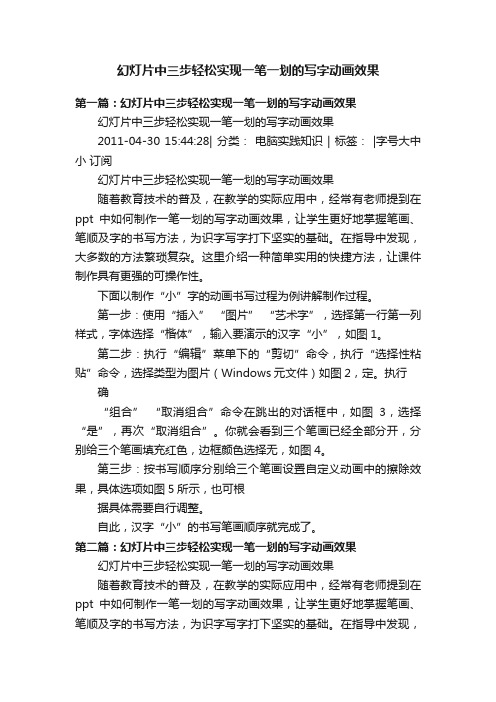
幻灯片中三步轻松实现一笔一划的写字动画效果第一篇:幻灯片中三步轻松实现一笔一划的写字动画效果幻灯片中三步轻松实现一笔一划的写字动画效果2011-04-30 15:44:28| 分类:电脑实践知识 | 标签: |字号大中小订阅幻灯片中三步轻松实现一笔一划的写字动画效果随着教育技术的普及,在教学的实际应用中,经常有老师提到在ppt中如何制作一笔一划的写字动画效果,让学生更好地掌握笔画、笔顺及字的书写方法,为识字写字打下坚实的基础。
在指导中发现,大多数的方法繁琐复杂。
这里介绍一种简单实用的快捷方法,让课件制作具有更强的可操作性。
下面以制作“小”字的动画书写过程为例讲解制作过程。
第一步:使用“插入” “图片” “艺术字”,选择第一行第一列样式,字体选择“楷体”,输入要演示的汉字“小”,如图1。
第二步:执行“编辑”菜单下的“剪切”命令,执行“选择性粘贴”命令,选择类型为图片(Windows元文件)如图2,定。
执行确“组合” “取消组合”命令在跳出的对话框中,如图3,选择“是”,再次“取消组合”。
你就会看到三个笔画已经全部分开,分别给三个笔画填充红色,边框颜色选择无,如图4。
第三步:按书写顺序分别给三个笔画设置自定义动画中的擦除效果,具体选项如图5所示,也可根据具体需要自行调整。
自此,汉字“小”的书写笔画顺序就完成了。
第二篇:幻灯片中三步轻松实现一笔一划的写字动画效果幻灯片中三步轻松实现一笔一划的写字动画效果随着教育技术的普及,在教学的实际应用中,经常有老师提到在ppt中如何制作一笔一划的写字动画效果,让学生更好地掌握笔画、笔顺及字的书写方法,为识字写字打下坚实的基础。
在指导中发现,大多数的方法繁琐复杂。
这里介绍一种简单实用的快捷方法,让课件制作具有更强的可操作性。
下面以制作“小”字的动画书写过程为例讲解制作过程。
第一步:使用“插入” “图片” “艺术字”,选择第一行第一列样式,字体选择“楷体”,输入要演示的汉字“小”,如图1。
汉字笔顺动态演示制作方法
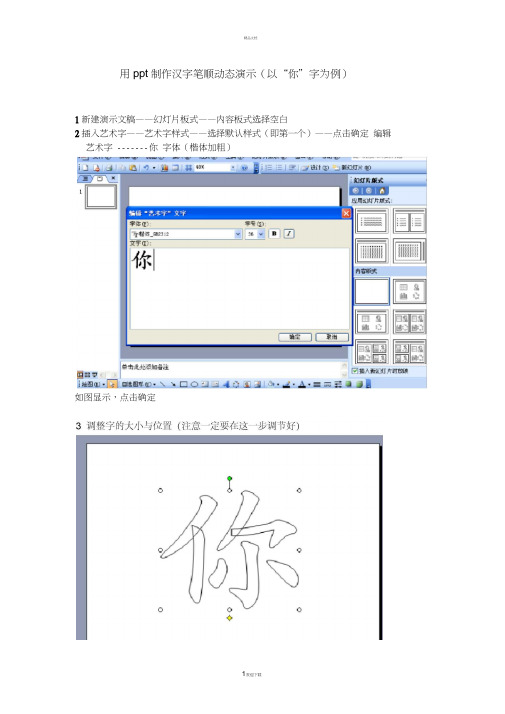
用ppt制作汉字笔顺动态演示(以“你”字为例)1新建演示文稿——幻灯片板式——内容板式选择空白2插入艺术字——艺术字样式——选择默认样式(即第一个)——点击确定编辑艺术字 ------- 你字体(楷体加粗)如图显示,点击确定4编辑一一剪切5编辑 --- 选择性粘贴-----图片(win dows元文件)------ 确定匚岂]主怦® 編辑© 观閨也嚙式电1工旦① 刘TH戏逆① 甸口⑩ SftQD 铤八需曼戟比的・|[」^>hJ I,.=口三三I手』设讨㉛」新幻灯片⑧=I® I *瀾丈件F-swflrPjintD: ' '新蛋Mi cr*5Qft rMerFqint,橋示丈待ppt' L作潤⑹:MS Dffj« B^^L-3帧⑺O融占撻按L)團4 |均翟型閣改怦)樹片IPK)Ek(ciF)E1F Or 脱〕不为團标皿理叮片慝武.取谢说明響铲54 ”5版式6右键一一组合一一取消组合这时会出现一个提示,点击“是”!\ 这是一兆导入的图片』而不是组合口是杏将其转抉为砸《■^述t MB辭国形对繚*卜_墓遨….][否⑩8在空白处点击一下鼠标左键在你想要编辑的汉字的笔画上点击左键,以笔画“撇”为例。
编辑笔画的顺序建议以汉字笔顺书写顺序逐一操作。
如图所示,在将光标置于所选图形上面双击左键透明度辽〕:自动选择填充颜色,以黑色为例。
(可根据需要将重点笔画用其他颜色填充)一确定 9幻灯片放映一一自定义动画一一添加效果一一进入一一擦除注意:方向一栏要根据笔顺书写方向选择,速度一栏建议选择中速。
颜色和线条 埴充 尺寸 位置 图片1 文本框 虛线Q):连镂將@): 箭头■ ■ ■ ■ ■ ■ ■ ■■■■■■■■■■■□■■■■■■□□□□■■□ 前歳犬小Q):□新对捺默认 X 牠颤邑(M) .- 壇充效異(I ).-Tcb| 预峥]|确是Akr0 A其他笔画编辑方法同上。
尝试用powerpoint2010动态演示汉字笔顺
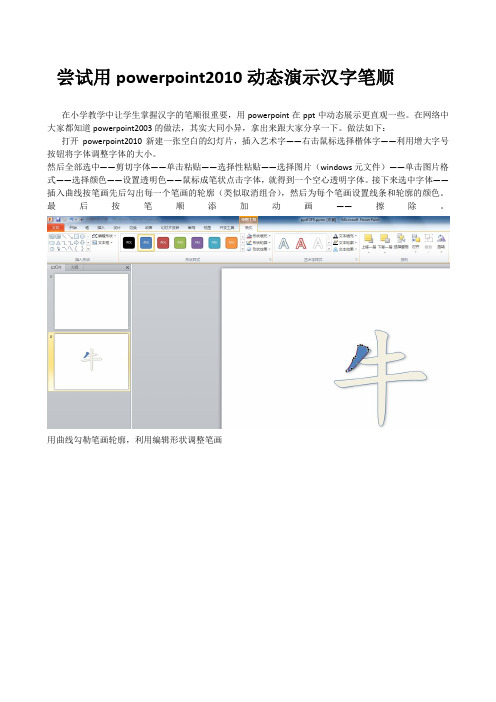
尝试用powerpoint2010动态演示汉字笔顺
在小学教学中让学生掌握汉字的笔顺很重要,用powerpoint在ppt中动态展示更直观一些。
在网络中大家都知道powerpoint2003的做法,其实大同小异,拿出来跟大家分享一下。
做法如下:打开powerpoint2010新建一张空白的幻灯片,插入艺术字——右击鼠标选择楷体字——利用增大字号按钮将字体调整字体的大小。
然后全部选中——剪切字体——单击粘贴——选择性粘贴——选择图片(windows元文件)——单击图片格式——选择颜色——设置透明色——鼠标成笔状点击字体,就得到一个空心透明字体。
接下来选中字体——插入曲线按笔画先后勾出每一个笔画的轮廓(类似取消组合),然后为每个笔画设置线条和轮廓的颜色。
最后按笔顺添加动画——擦除。
用曲线勾勒笔画轮廓,利用编辑形状调整笔画
为笔画加入动画效果。
插入动画效果,进行幻灯片播放。
如果感兴趣的话就试一试吧!。
用PPt制作“一笔一划在田字格中写字”的动画效果

用PPt制作“一笔一划在田字格中写字”的动画效果第一篇:用PPt 制作“一笔一划在田字格中写字”的动画效果用PowerPoint 制作“一笔一划在田字格中写字”的动画效果以下以制作“大”字的动画书写过程为例逐步讲解制作过程。
第一步:新建word文档,插入艺术字“大”,样式:第一行第一个,格式设置为:楷体,60号。
(可以选择还要大号的字)第二步:选中“大”,选“剪贴”命令,再打开“编辑”菜单,选择“选择性粘贴”命令,打开对话框,选中“windows图元文件”,确定。
第三步:打开菜单视图——工具栏——自定义对话框——命令,左边选中“绘图”,右边找出“分解图片”命令,拖出放到窗口工具栏。
第四步:选中“大”,选择“分解图片”命令,把“大”字分解成了横、撇、捺三笔。
第五步:选中“大”字的三个笔画,单击右键弹出快捷菜单,选“组合”下拉菜单中的“组合”命令,然后复制、粘贴在新建的ppt 演示文稿中,文件保存为“汉子演示”。
第六步:在新建的ppt演示文稿中,插入表格命令,表格是二行二列即可,大小以能放入要演示的汉字为准。
第七步:选中所插入的表格,在表格属性中将中间的十字线设置为虚线。
一个田字格就做好了。
第八步:选中“大”字,填充“黑色”,然后取消组合。
第九步:选中笔画横,添加动画效果“进入——擦除”,开始:单击,方向:自左侧,速度:慢速;选中笔画撇,添加动画效果“进入——擦除”,开始:之后,方向:自顶部,速度:慢速;选中笔画捺,添加动画效果“进入——擦除”,开始:之后,方向:自顶部,速度:慢速;最后,观看放映。
至此,“大”字书写过程的动画演示制作完成。
第二篇:用PowerPoint 制作“一笔一划在田字格中写字”用PowerPoint 制作“一笔一划在田字格中写字” 的动画效果低年级写字教学中,老师常常在黑板上一笔一划地演示汉字的书写过程,费时且单调,尤其遇到笔画繁多的汉字,这样的教学效果不尽如人意。
利用PowerPoint 制作“一笔一划写字”的动画效果的方法,操作简单,易学,实用,制作出来的效果仿佛老师手握毛笔工工整整地书写漂亮的汉字,富于动态,给人以美感,同时在田字格中写字可以教育学生在写字的过程中掌握字的间架结构。
幻灯片中三步轻松实现一笔一划的写字动画效果

幻灯片中三步轻松实现一笔一划的写字动画效果
2011-04-30 15:44:28| 分类:电脑实践知识| 标签:|字号大中小订阅
幻灯片中三步轻松实现一笔一划的写字动画效果
随着教育技术的普及,在教学的实际应用中,经常有老师提到在ppt中如何制作一笔一划的写字动画效果,让学生更好地掌握笔画、笔顺及字的书写方法,为识字写字打下坚实的基础。
在指导中发现,大多数的方法繁琐复杂。
这里介绍一种简单实用的快捷方法,让课件制作具有更强的可操作性。
下面以制作“小”字的动画书写过程为例讲解制作过程。
第一步:使用“插入”“图片”“艺术字”,选择第一行第一列样式,字体选择“楷体”,输入要演示的汉
字“小”,如图1。
第二步:执行“编辑”菜单下的“剪切”命令,执行“选择性粘贴”命令,选择类型为图片(Windows元文
件)如图2,确
定。
执行
“组合”“取消组合”命令在跳出的对话框中,如图3,
选择“是”,再次“取消组合”。
你就会看到三个笔画已经全部分开,分别给三个笔画填充红色,边框颜色选择无,如图4。
第三步:按书写顺序分别给三个笔画设置自定义动画中的擦除效果,具体选项如图5所示,也可根
据具体需要自行调整。
自此,汉字“小”的书写笔画顺序就完成了。
怎样利用PPT制作汉字笔画顺序演示课件
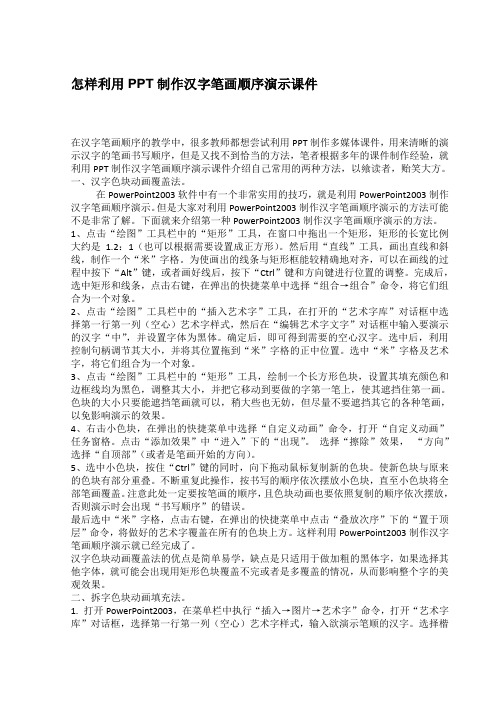
怎样利用PPT制作汉字笔画顺序演示课件在汉字笔画顺序的教学中,很多教师都想尝试利用PPT制作多媒体课件,用来清晰的演示汉字的笔画书写顺序,但是又找不到恰当的方法,笔者根据多年的课件制作经验,就利用PPT制作汉字笔画顺序演示课件介绍自己常用的两种方法,以飨读者,贻笑大方。
一、汉字色块动画覆盖法。
在PowerPoint2003软件中有一个非常实用的技巧,就是利用PowerPoint2003制作汉字笔画顺序演示。
但是大家对利用PowerPoint2003制作汉字笔画顺序演示的方法可能不是非常了解。
下面就来介绍第一种PowerPoint2003制作汉字笔画顺序演示的方法。
1、点击“绘图”工具栏中的“矩形”工具,在窗口中拖出一个矩形,矩形的长宽比例大约是1.2:1(也可以根据需要设置成正方形)。
然后用“直线”工具,画出直线和斜线,制作一个“米”字格。
为使画出的线条与矩形框能较精确地对齐,可以在画线的过程中按下“Alt”键,或者画好线后,按下“Ctrl”键和方向键进行位置的调整。
完成后,选中矩形和线条,点击右键,在弹出的快捷菜单中选择“组合→组合”命令,将它们组合为一个对象。
2、点击“绘图”工具栏中的“插入艺术字”工具,在打开的“艺术字库”对话框中选择第一行第一列(空心)艺术字样式,然后在“编辑艺术字文字”对话框中输入要演示的汉字“中”,并设置字体为黑体。
确定后,即可得到需要的空心汉字。
选中后,利用控制句柄调节其大小,并将其位置拖到“米”字格的正中位置。
选中“米”字格及艺术字,将它们组合为一个对象。
3、点击“绘图”工具栏中的“矩形”工具,绘制一个长方形色块,设置其填充颜色和边框线均为黑色,调整其大小,并把它移动到要做的字第一笔上,使其遮挡住第一画。
色块的大小只要能遮挡笔画就可以,稍大些也无妨,但尽量不要遮挡其它的各种笔画,以免影响演示的效果。
4、右击小色块,在弹出的快捷菜单中选择“自定义动画”命令,打开“自定义动画”任务窗格。
语文生字笔顺ppt动画制作方法
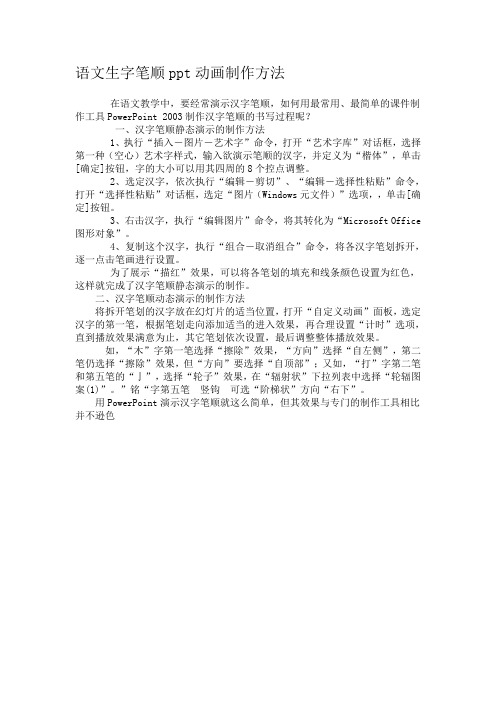
语文生字笔顺ppt动画制作方法
在语文教学中,要经常演示汉字笔顺,如何用最常用、最简单的课件制作工具PowerPoint 2003制作汉字笔顺的书写过程呢?
一、汉字笔顺静态演示的制作方法
1、执行“插入-图片-艺术字”命令,打开“艺术字库”对话框,选择第一种(空心)艺术字样式,输入欲演示笔顺的汉字,并定义为“楷体”,单击[确定]按钮,字的大小可以用其四周的8个控点调整。
2、选定汉字,依次执行“编辑-剪切”、“编辑-选择性粘贴”命令,打开“选择性粘贴”对话框,选定“图片(Windows元文件)”选项,,单击[确定]按钮。
3、右击汉字,执行“编辑图片”命令,将其转化为“Microsoft Office图形对象”。
4、复制这个汉字,执行“组合-取消组合”命令,将各汉字笔划拆开,逐一点击笔画进行设置。
为了展示“描红”效果,可以将各笔划的填充和线条颜色设置为红色,这样就完成了汉字笔顺静态演示的制作。
二、汉字笔顺动态演示的制作方法
将拆开笔划的汉字放在幻灯片的适当位置,打开“自定义动画”面板,选定汉字的第一笔,根据笔划走向添加适当的进入效果,再合理设置“计时”选项,直到播放效果满意为止,其它笔划依次设置,最后调整整体播放效果。
如,“木”字第一笔选择“擦除”效果,“方向”选择“自左侧”,第二笔仍选择“擦除”效果,但“方向”要选择“自顶部”;又如,“打”字第二笔和第五笔的“亅”,选择“轮子”效果,在“辐射状”下拉列表中选择“轮辐图案(1)”。
”铭“字第五笔竖钩可选“阶梯状”方向“右下”。
用PowerPoint演示汉字笔顺就这么简单,但其效果与专门的制作工具相比并不逊色。
用ppt实现汉字笔顺笔画的书写动画效果
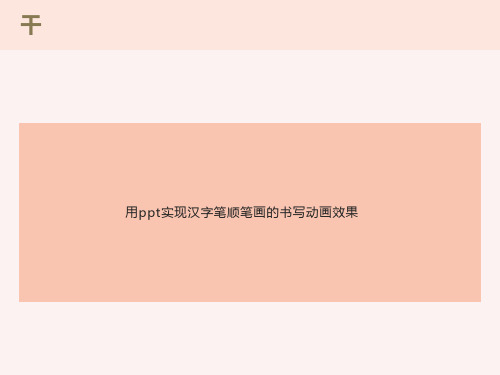
干
用ppt实现汉字笔顺笔画的书写动画效果
01
插入艺术字:干,字体为楷体
02
然后,拖大字体,边框设置为黑色,字体填充颜色。
干
复制“干”字;
03
删除原来的艺术字,选中刚粘贴的艺术字,右击——组合——取消组合,再次:组合——取消组合;
选择性粘贴:编辑——选择性粘贴——图片(windows元文件);
04
设பைடு நூலகம்笔画动画
选中将打散的字体,取消填充颜色,只保留黑色边框;重新将选中所有笔画,填充颜色,去掉边框。
打散字体
选中第一笔:设置自定义动画:
自定义动画——进入(用擦除效果),方向“自左侧”;
选中第二笔:设置自定义动画:
自定义动画——进入(用擦除效果),方向“自左侧”,开始“之后”;
选中第三笔:设置自定义动画:
自定义动画——进入(用擦除效果),方向“自顶部”,开始“之后”。 ok
ppt2010怎么制作写字动画

ppt2010怎么制作写字动画
一笔一画在电脑上给孩子演示一个字的书写过程,这个看起来容易的事情,做起来却很麻烦。
能不能把麻烦的事情变得更简单些?下面小变分享些简单的教程吧。
ppt2010快速制作写字动画方法
第一步:下载“ppt语文课件小助手”(),解压后双击其中的“安装.bat”文件,可以安装ppt语文课件小助手;打开PowerPoint2010,选择菜单“文件→选项”弹出对话框,切换到“信任中心”选项;单击“信任中心设置”按钮(见图1),再切换到“宏设置”选项,选择“启用所有宏”,最后单击“确定”按钮完成设置。
第二步:先保存课件到某个文件夹中,然后切换到“加载项”标签,单击“插入笔顺”按钮出现对话框(见图2),输入要制作书写动画的文字,选择“样式二”,再单击“下载笔顺动画”按钮,自动下载Flash文字书写动画,并保存到课件文件夹中,最后单击“插入笔顺动画”按钮,会自动插入到当前幻灯片页面中。
第三步:在当前幻灯片中会自动增加汉字对应的按钮,选中按钮,切换到“格式”标签,可以修改按钮的外观和样式(见图3),并且根据需要调整按钮的位置;选中右侧的文字书写动画播放界面,同样可以调节大小和位置。
第四步:修饰完成后,切换到“幻灯片放映”标签,单击“从头开始”按钮播放课件,单击按钮即可出现相应的文字动画(见图4),单击“笔顺”按钮,然后单击“连续”按钮可演示文字书写过程,单击“分步”按钮可逐步演示文字书写过程。
另外还可以查看汉字的笔画、偏旁、读音等,非常全面。
ppt2010怎么制作写字动画将本文的Word文档下载到电脑,方便收藏和打印推荐度:点击下载文档文档为doc格式。
- 1、下载文档前请自行甄别文档内容的完整性,平台不提供额外的编辑、内容补充、找答案等附加服务。
- 2、"仅部分预览"的文档,不可在线预览部分如存在完整性等问题,可反馈申请退款(可完整预览的文档不适用该条件!)。
- 3、如文档侵犯您的权益,请联系客服反馈,我们会尽快为您处理(人工客服工作时间:9:00-18:30)。
用PPT制作汉字笔顺动画
1、利用word2003分解文字
启动word2003 ,分别点击“插入--图片--艺术字”菜单,出现“艺术字库”窗口,选择第一行第一种艺术字类型,单击“确定”按钮,---------选择一种字体(建议选择楷体-GB2312) ,选择大一些的字号,单击“确定”按钮此时我们调整艺术字的大小,设置自选图形格式----选字颜色黑色
选择插入的艺术字,单击“编辑--剪切”菜单,然后在点击“编辑--选择性粘贴”菜单,出现“选择性粘贴”窗口,在该窗口种选择粘贴形势为“图片”,把艺术字转换为图片。
选中文字,右键单击文字,弹出菜单,选择“组合”里的“取消组合”即可,另一种方法,用“绘图”工具栏里的“分解图片”也可以(没有的话在“工具”栏里的“自定义”对话框“命令”,“类别”选择“绘图”在“命令”里选择“分解图片”拖出即可),此时可以把文字的笔画进行分解。
(部分汉字的笔画不合适此法,大家可以用其他的工具进行弥补,例如:FLASH 、Photoshop 、windows自带的画图工具都可以) --复制到PPT去
2、在powerpoint中设置汉字的笔画插入颜色较深的背景模板,把刚分解好的汉字复制到powerpoint中,点击绘图工具栏里面的“填充颜色”对每个笔画进行颜色---- 红色填充,(注意:笔画颜色要和背景图片区分开,形成对比。
)选择汉字的第一笔,单击“幻灯片放映--自定义动画--添加效果--进入--其他效果”,选择“擦
除”单击“确定”再设置擦除效果的方向和速度,根据各个笔画的书写顺序和方向及形式,依次设置不同的动画效果或擦除方向,在设置时可以添加一些声音效果。
